3편에는 중고로 영입한 RX 570의 벤치 점수와 발열 상태,
그리고 AMD 아드레날린 제어판의 와트맨 통해 언더 볼팅과 GPU 오버클럭에 대해 알아보도록 하자.
벤치마크 점수는
- 3D Mark : 파이어 스트라이크, 타임 스파이
- 슈퍼포지션 : 1080 Medium, 1080 Extreme
위 2가지 프로그램으로 측정하였고, GPU의 상태는 HW info를 통해 진행했다.
그럼 벤치 점수 확인하러 갑시다!
※ 벤치 결과 확인
1. Ryzen 3 2200G (Zen) + Vega 8 2GB (내장)
1-1) 기본 상태 측정
- GPU 클럭 : 1100Mhz
- 메모리 클럭 : 1600Mhz
- 전압 (상태 7) : Auto
- RX 570 벤치를 확인하기 전에 뭔가 비교군이 있어야 할 것 같아 시험 삼아 측정해봤다. 과연 Ryzen 1세대 APU의 성능은 어느 정도 일까? 측정 결과를 살펴보도록 하자.
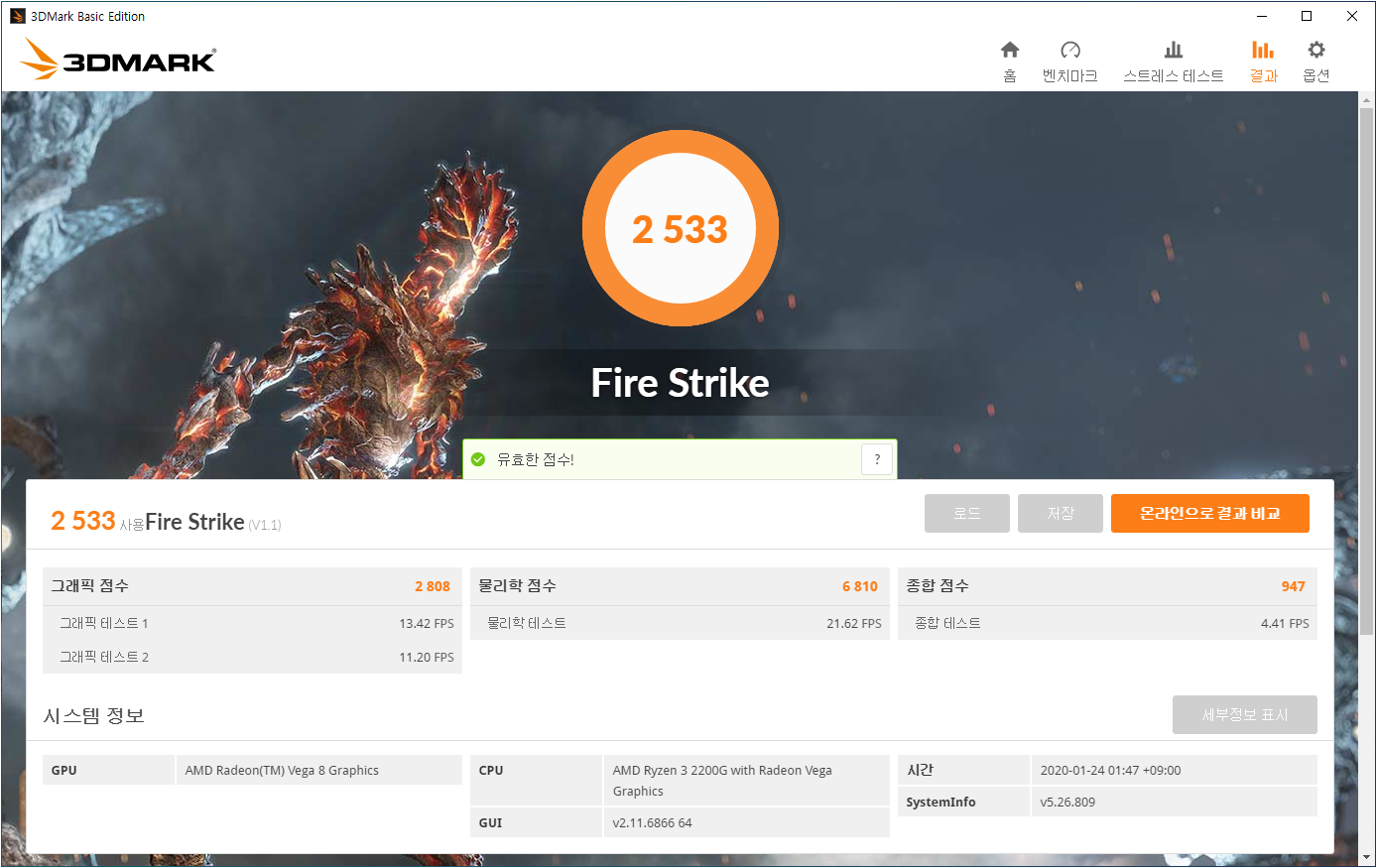
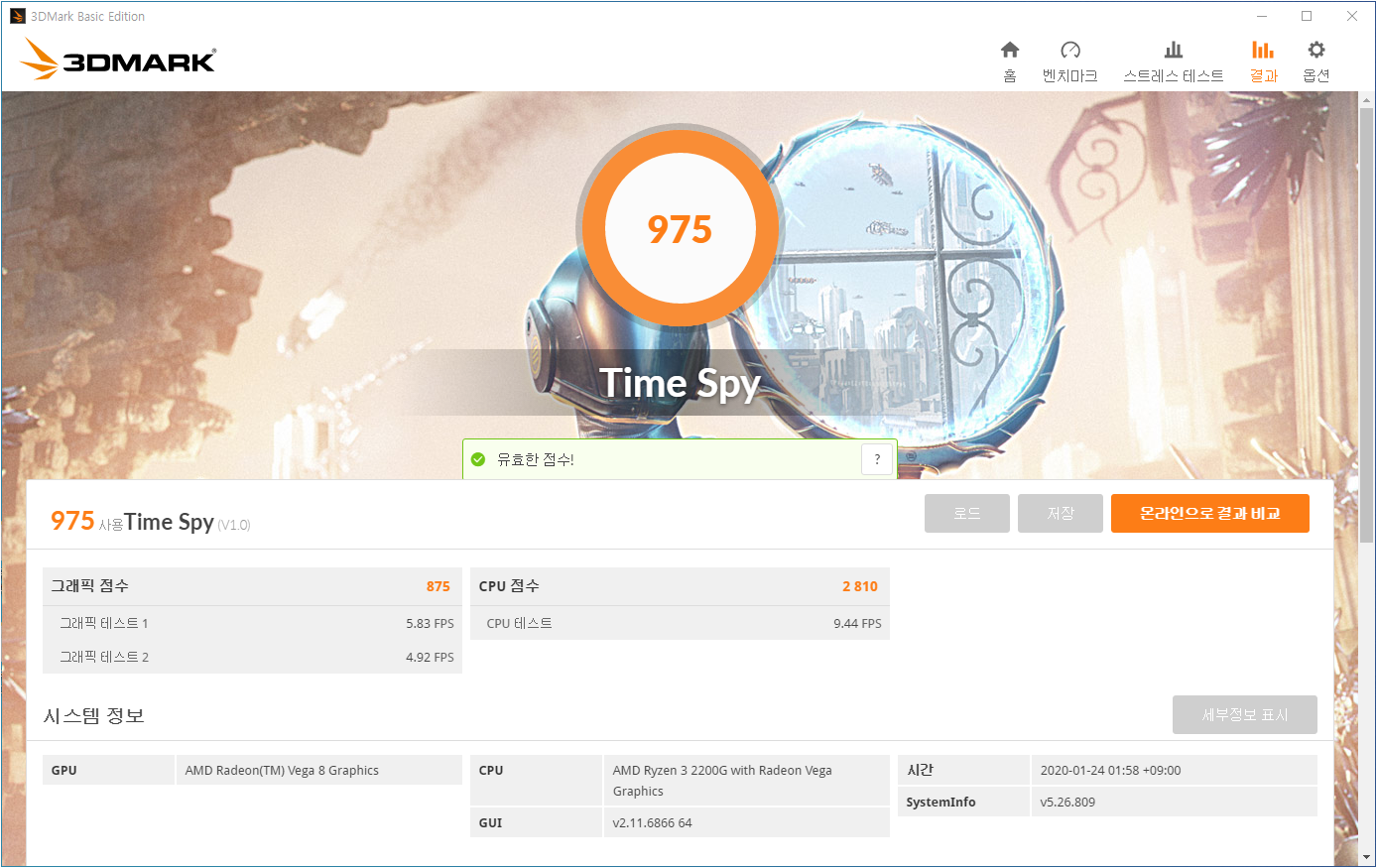
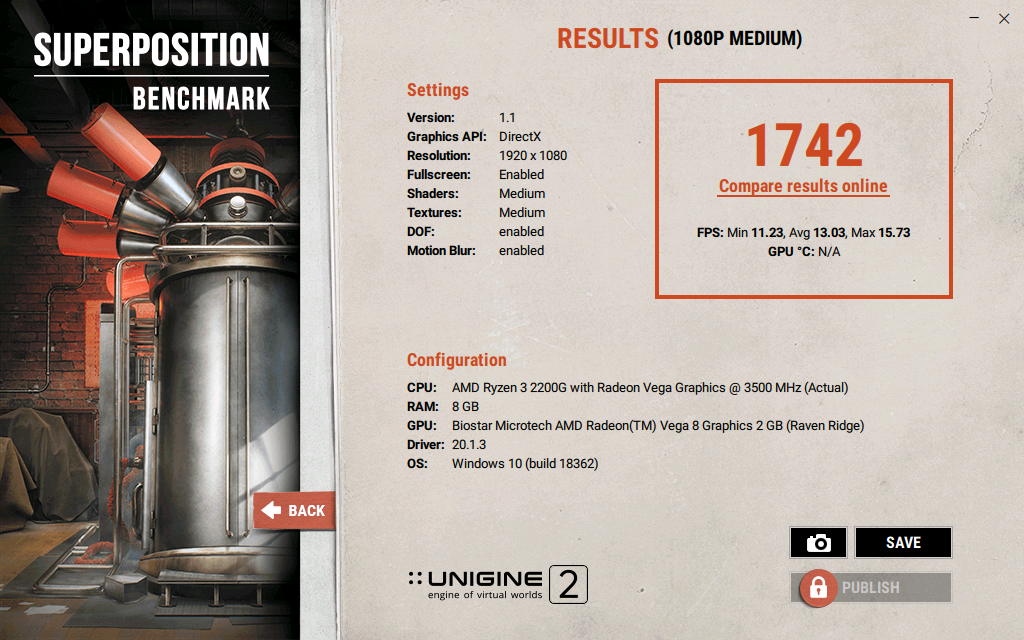
- Ryzen 1세대 (Zen)의 APU의 그래픽 벤치 측정 결과이다.
- 일단 점수가 낮은 것처럼 보이나 그래도 내장 그래픽 치고는 상당히 매력적인 점수로 생각된다.
- 이 컴퓨터의 용도는 영화감상, 인터넷 서핑, 롤 정도. 그래서 내장 그래픽이 있는 CPU를 선택했었고, 롤은 내장 그래픽으로도 팀 파이트 시에 FHD 60 FPS를 넉넉히 뽑아 줬다.
- 구입 당시 가격(8.3만원)을 생각하면 극강의 가성비 CPU임은 확실해 보인다.
이제 그래픽카드를 샀으니 적당히 쓰다가 3500X나 4000번대 가성비 좋은 CPU가 나오면 바이오스 업데이트 후 장착하고 정들었던 2200G는 중고로 팔려고 계획 중에 있다.
2. Ryzen 3 2200G (Zen) + RX 570 4GB
2-1) 기본 상태 측정
- GPU 클럭 : 1284Mhz
- 메모리 클럭 : 1750Mhz
- 전압 (상태 7) : 1150mV
- 그럼 이제 RX 570의 벤치 마크 점수를 확인해보자. 일단 처음은 기본(순정) 상태로 측정했다.
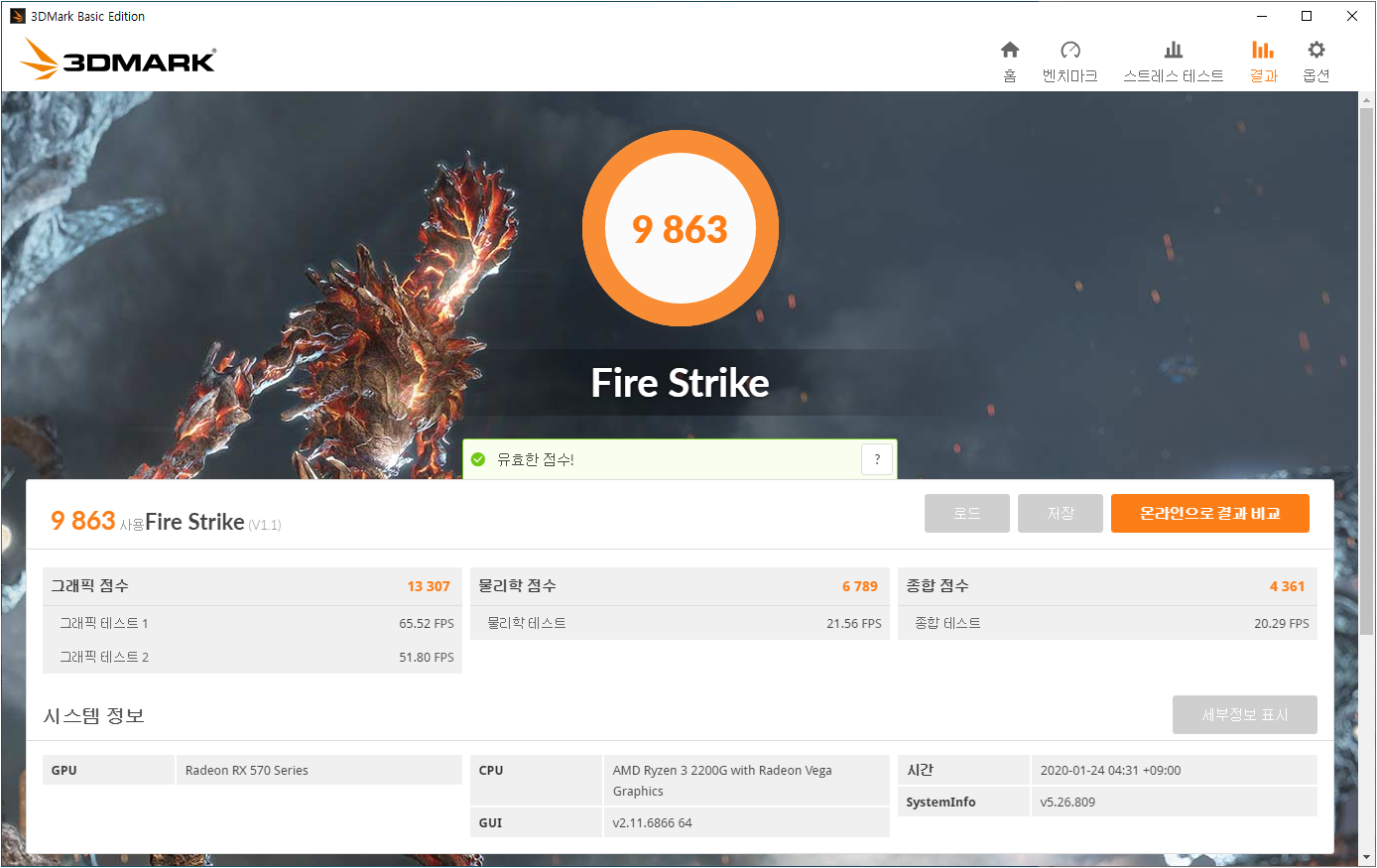
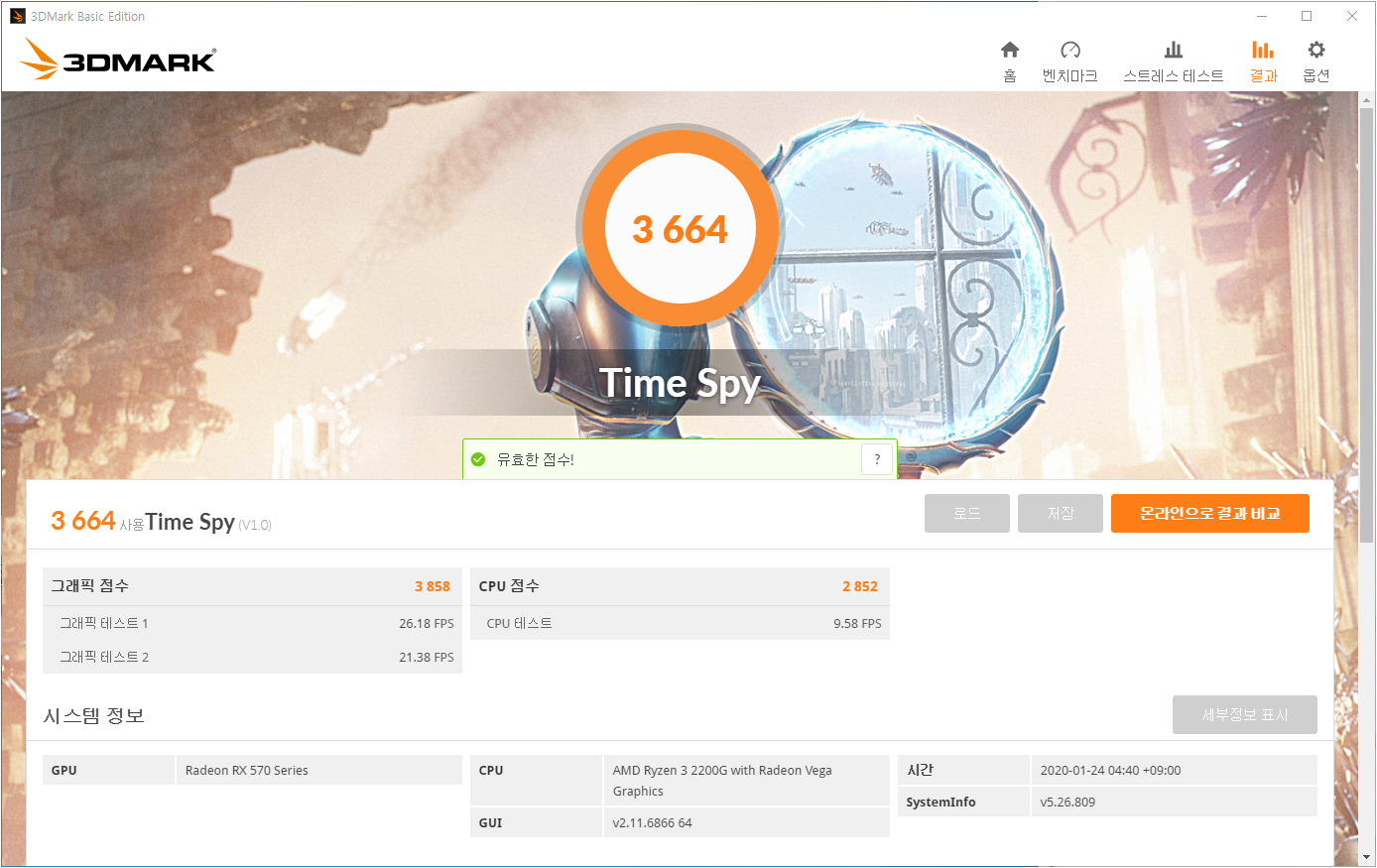

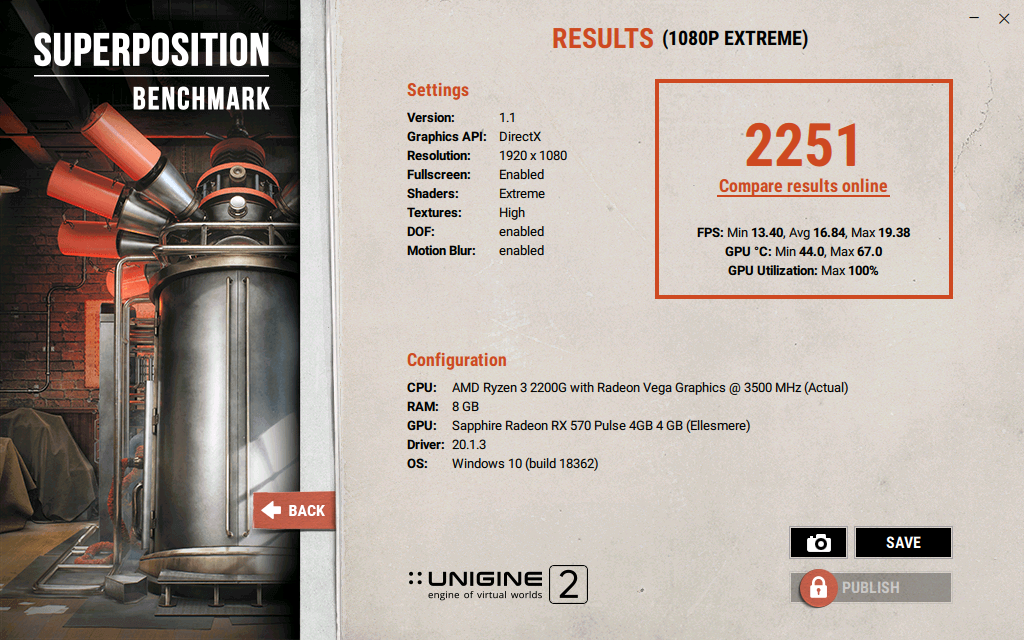
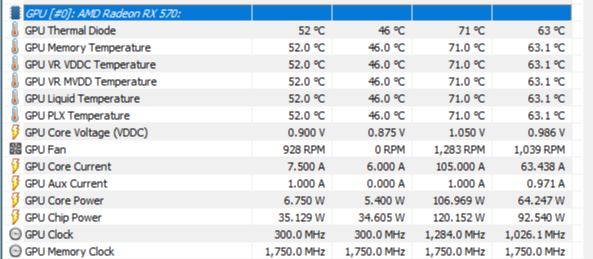
- RX 570 순정상태의 벤치마크 결과이다. 생각보다 너무 잘 나와서 놀랬다.
- 무엇보다 좋았던 부분은 발열과 소음 부분이다. 발열은 최대 풀로드시 71도, 팬 속도는1300 RPM에 근접했지만 거슬릴만한 소음이 아니었다. 정말 자세히 집중해야 들릴 정도의 소음이었고, 온도도 아이들시 45~50도 수준으로 아주 준수한 수준이었다. 결과적으로 양품의 그래픽 카드를 받은 것 같은 느낌이었다. 역시 라데온은 사파이어인가?
- 7만원대에 이만한 그래픽 카드가 있나 싶을 정도로 아주 만족할만한 가성비의 라데온!
2-2) 언더 볼팅 & 오버클럭 상태 측정
- GPU 클럭 : 1360Mhz
- 메모리 클럭 : 2000Mhz
- 전압 (상태 7) : 1040mV
- 라데온의 가장 큰 문제점이라고 불리는 최적화. Ryzen도 그렇고 AMD는 참 신경 써야 하는 부분이 많다. 사용자가 만들어가는 라데온이라고 불릴 정도로 라데온 그래픽 카드의 언더 볼팅과 오버클럭은 Ryzen 램 오버클럭만큼 필수적인 부분이 아닌가 싶다. 귀찮으면 역시 인텔과 엔당의 조합이 최고...
- 언더 볼팅과 GPU 오버클럭에 대해서는 아래 부분에 설명하도록 하고 일단 벤치 결과를 확인하자.
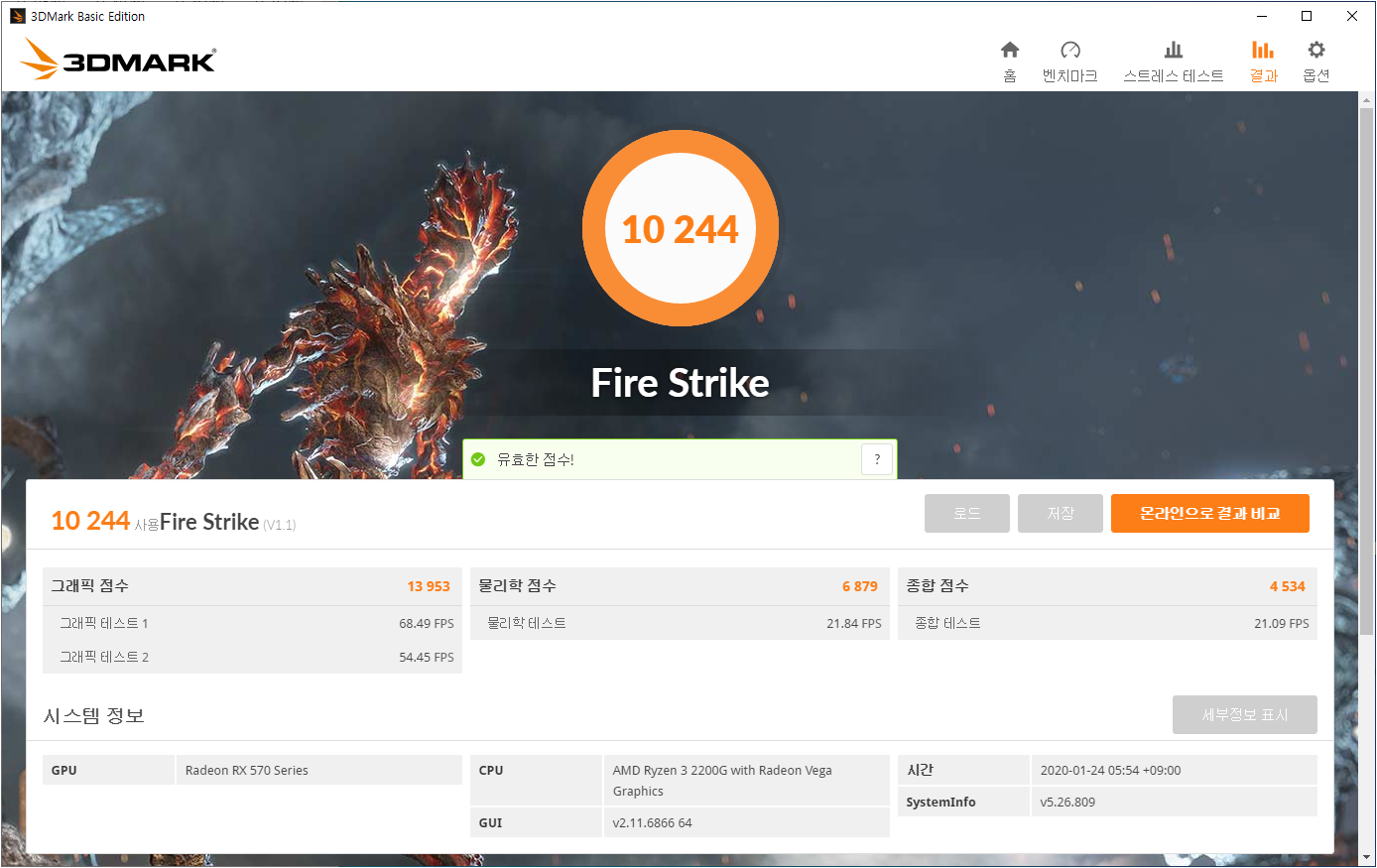
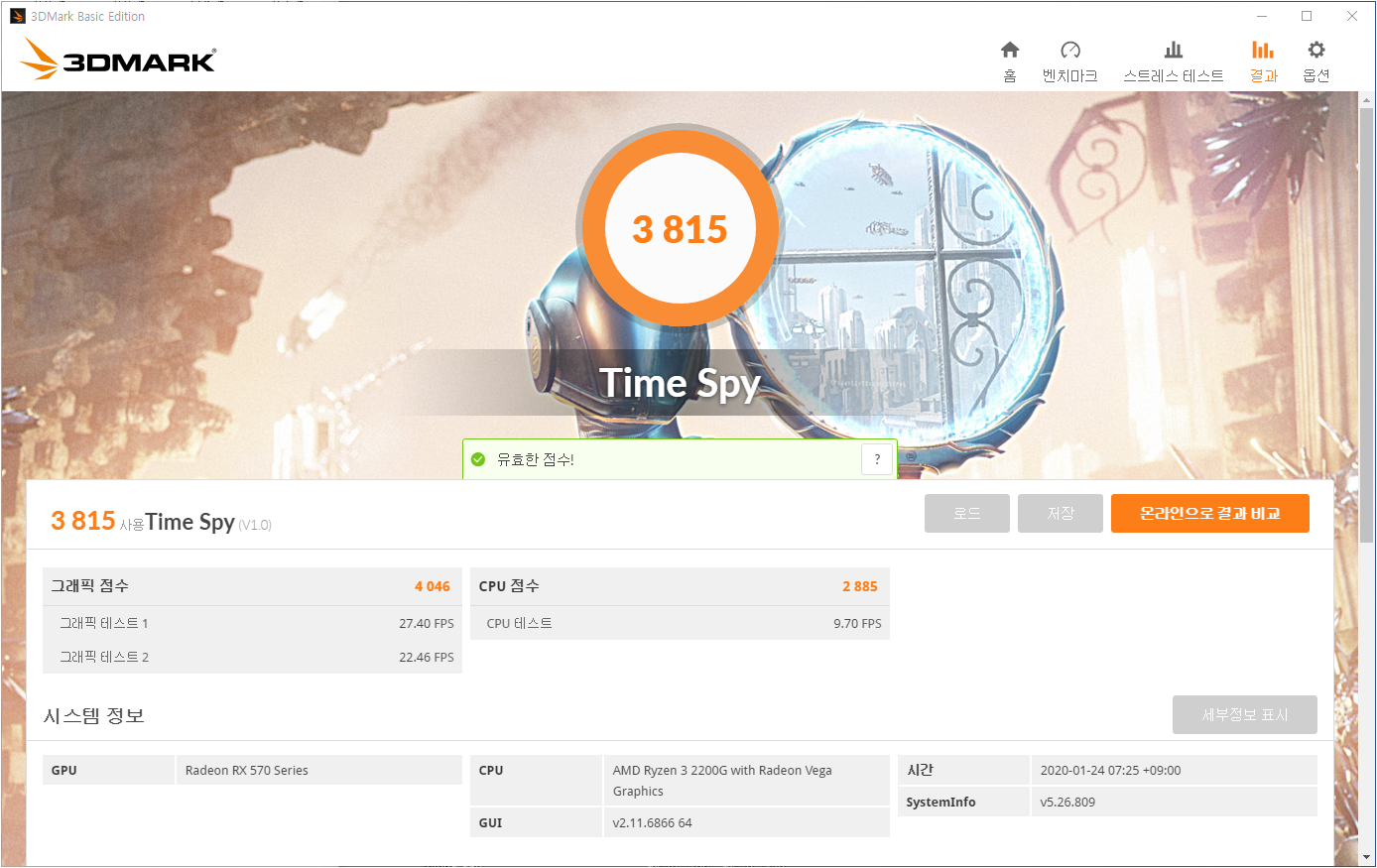
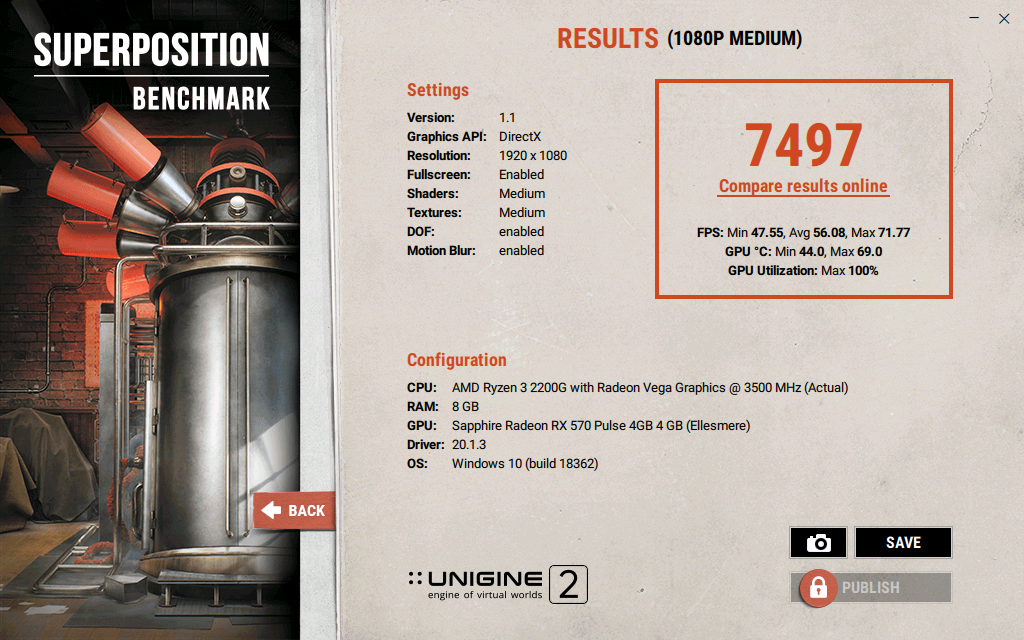
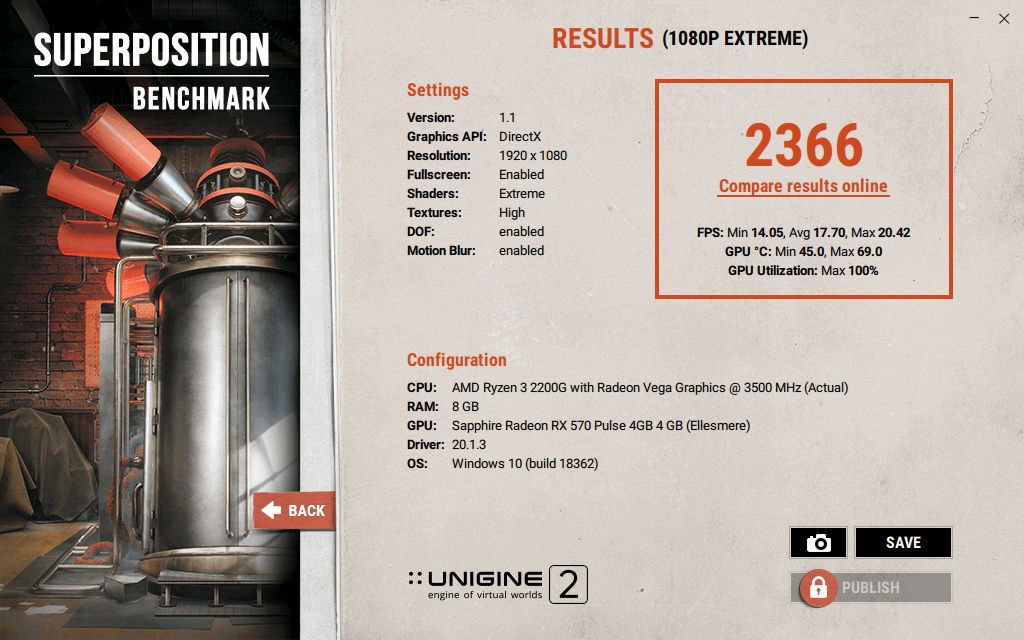
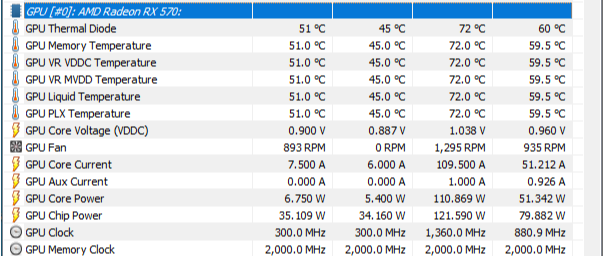
- GPU 클럭과 메모리 클럭을 소폭 올리고 측정한 결과이다.
- 벤치마크 점수는 약 5% 정도 오른 것으로 보이고, 온도 및 사용 전류도 소폭 상승했다. 대충 몇 분 건드려주니 그래픽 카드의 성능이 5%가 오른 것이다. 물론 전기를 더 먹긴 하지만 순정 상태와 미미한 차이를 보이는 수준에서 성능은 더 좋아지니 시간 날 때 약간 건드려주는 것을 추천한다.
- 오버클럭을 하지 않고, 그냥 전압만 건드려줘도 무방하다. 전기세도 줄이고 온도도 낮춰서 팬 스탑 기능을 유용하게 사용할 수도 있으니 각자의 취향에 맞게 사용하자.
2-3) 언더 볼팅 & 오버클럭 상태 측정
- GPU 클럭 : 1400Mhz
- 메모리 클럭 : 2000Mhz
- 전압 (상태 7) : 1090mV
- 그러면 수율도 확인할 겸 더 욕심 내서 고 클럭으로 다시 벤치마킹을 수행해보자. 새로 산 장비의 벤치 점수 놀이는 언제나 재밌다.
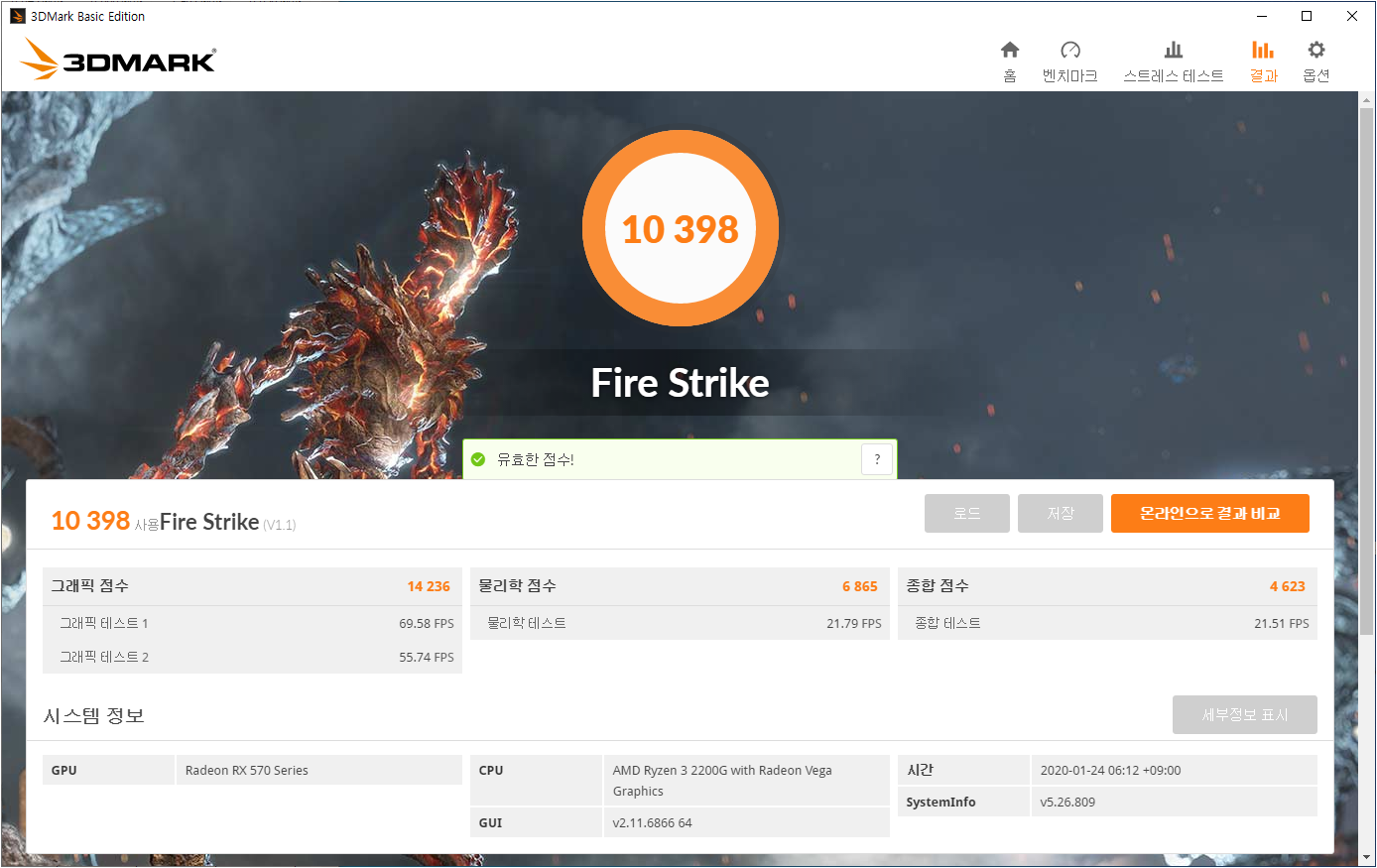
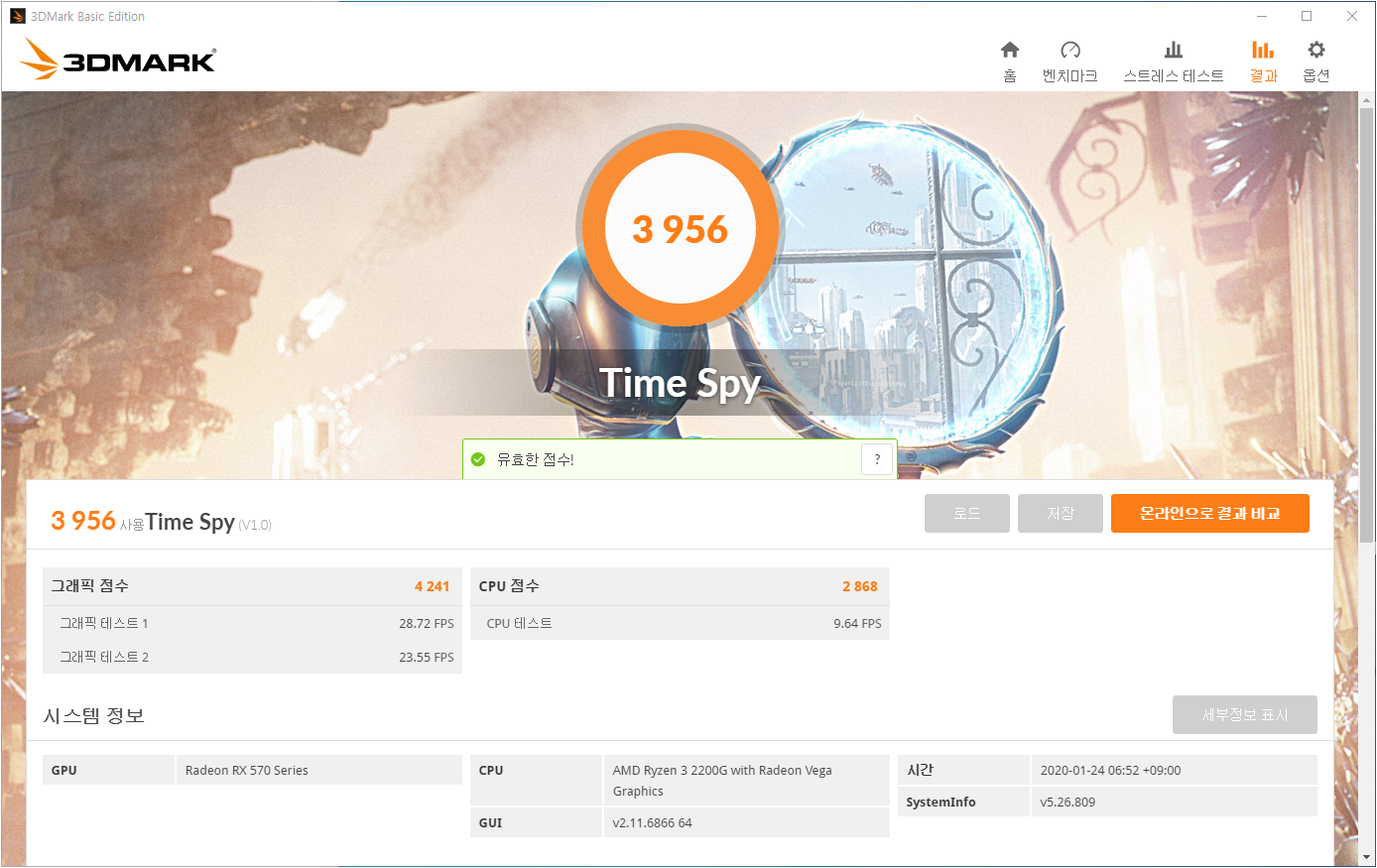
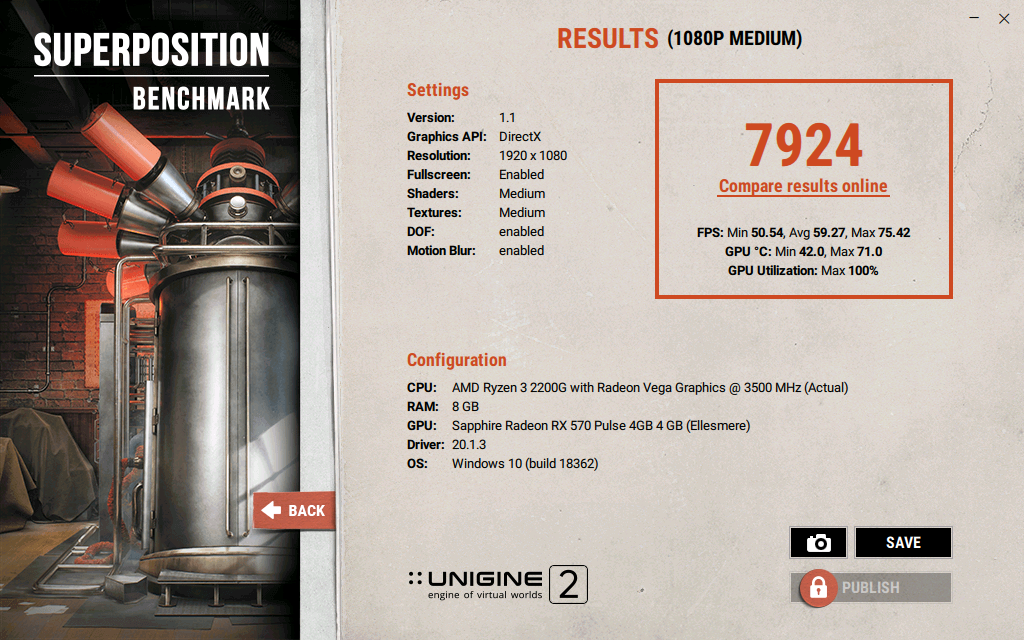
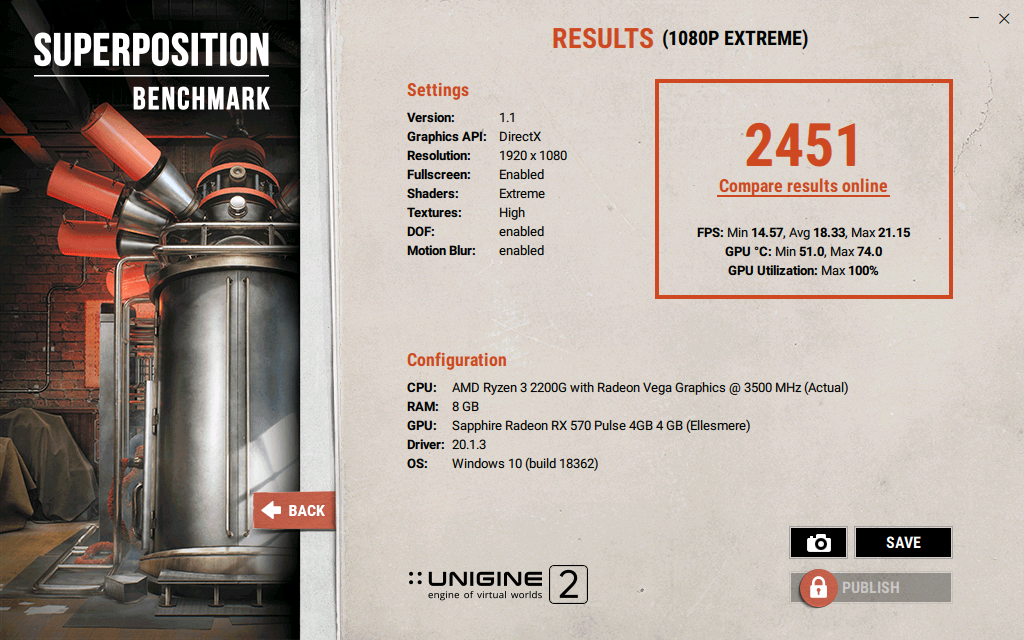
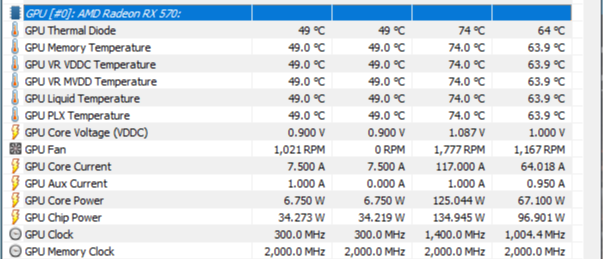
- 오호... 이번에도 점수가 상당히 올랐다. 온도도 소폭 올랐고 전기도 조금 더 먹는 것도 확인.
- 슬슬 전성비가 떨어지는 모습이 보인다. GPU 클럭 1330 ~ 1360 정도에서 적당한 전압에 타협해서 사용하는 게 제일 좋을 것 같은 느낌이 든다.
- 그래도 이왕 점수 놀이하는 거 어디까지 올라가나 해볼까? 싶은 마음에 조금 더 진행해 봤다.
2-4) 언더 볼팅 & 오버클럭 상태 측정
- GPU 클럭 : 1430Mhz
- 메모리 클럭 : 2000Mhz
- 전압 (상태 7) : 1150mV
- 순정 상태의 최대 전압으로 설정 후 GPU 클럭을 조금 높이고 테스트를 진행했다. 과연 벤치마크 점수는 어디까지 올라갈까?
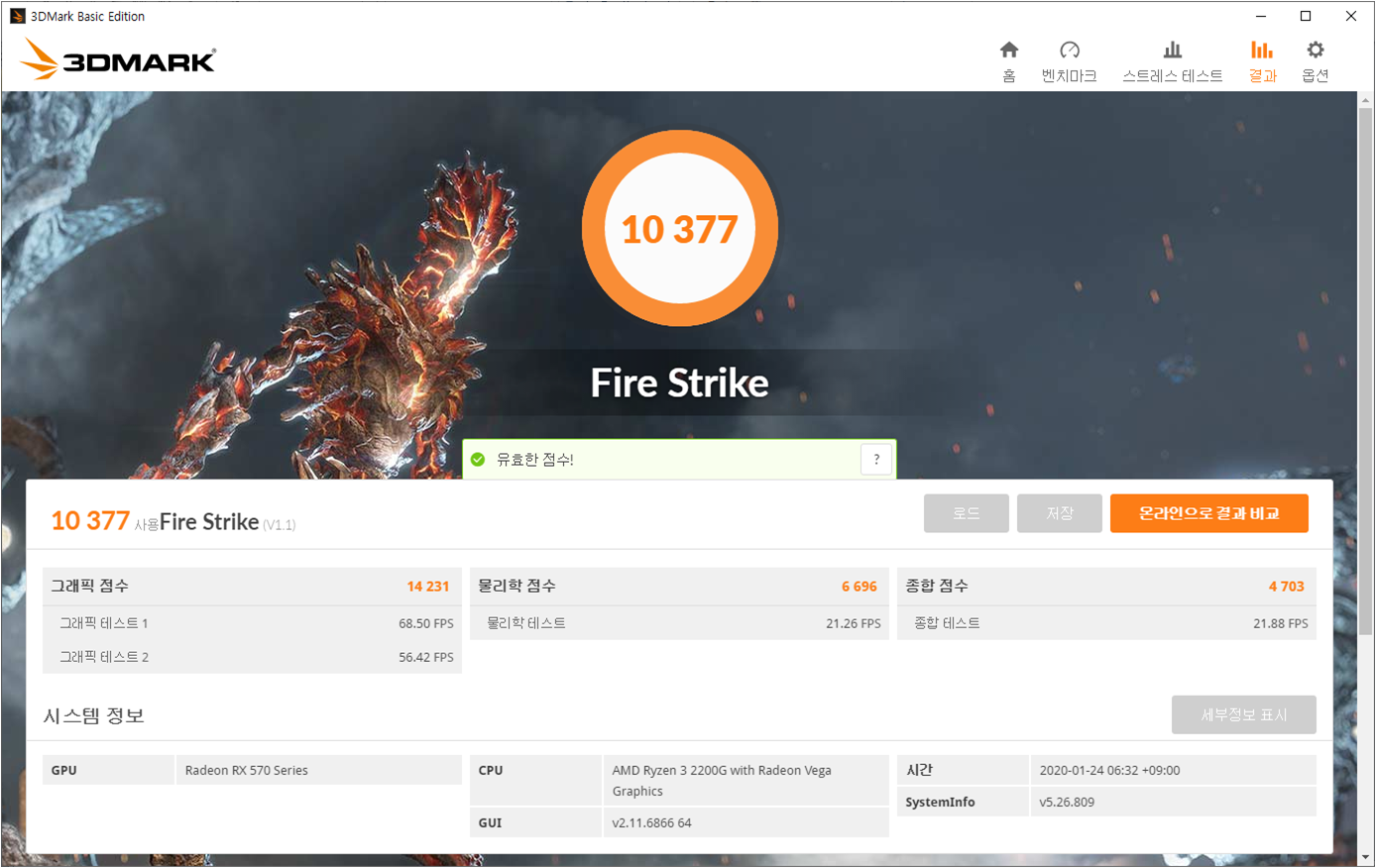
- 응..? 점수가 떨어졌다.
- 테스트를 계속 진행했던 상태라 온도 부분에서 버티질 못 한 건지, 2200G와의 병목 현상이 일어난 건지 모르겠지만 결론은 1400Mhz 이상의 테스트는 의미가 없다는 것은 직감했다.
- 그래서 언더 볼팅 & 오버클럭 테스트는 그냥 여기서 종료!
2-5) 언더볼팅 & 오버클럭 후 실사용 상태 측정
- GPU 클럭 : 1360Mhz
- 메모리 클럭 : 2000Mhz
- 전압 (상태 7) : 1040mV
- 테스트를 진행했고, 그럼 실사용 시 발열과 온도는 어느 정도인지 궁금했다. 롤이랑 피파를 하면서 측정한 결과를 보자. (배그는 안 해서 측정을 안 해봤는데, 아마 해당 온도에서 크게 벗어나지는 않을 것 같다고 생각된다.)
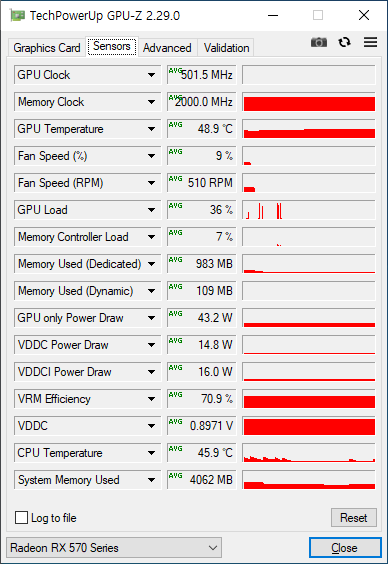
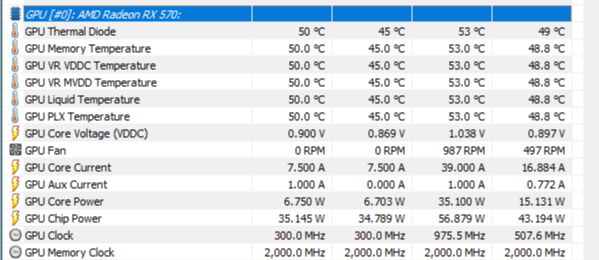
- 아이들 및 게임 온도 전부 준수한 측정치를 보였다.
- 롤의 경우에는 높음(캐릭터 테두리, 안티 엘리어싱 등 부가 기능 해제) 옵션에서 FHD 기준 144 FPS 이상의 프레임을 지속 유지했다. FHD 게이밍 모니터를 사용하는 분들도 무난히 쓸 수 있을만한 성능.
- 피파나 오버워치의 경우에도 쾌적하게 진행 가능했으며, 배그의 경우에는 검색 결과 FHD 기준 80~100 FPS을 유지한다고 한다.
- 작업용 컴퓨터가 아닌 가벼운 게임 PC로 사용하기에는 아주 적절한 상태이며, 후에 조금 더 고사양의 게임을 하게 된다면 10만원 초반의 CPU 교체만으로도 충분한 성능을 뽑아 줄 것이라 예상된다.
- 결과적으로 자신이 그냥 가벼운 게임만 즐긴다면 RX570은 충분한 선택지를 제공하는 그래픽 카드라 생각한다.
※ 언더 볼팅 및 오버클럭 세팅해보기
1. AMD Radeon Software
- Version : 20.1.3 (아드레날린 2020 에디션)
- Release : 2020-01-17
언더 볼팅 및 오버클럭은 현재 AMD에서 제공하는 최신 버전으로 진행했다.
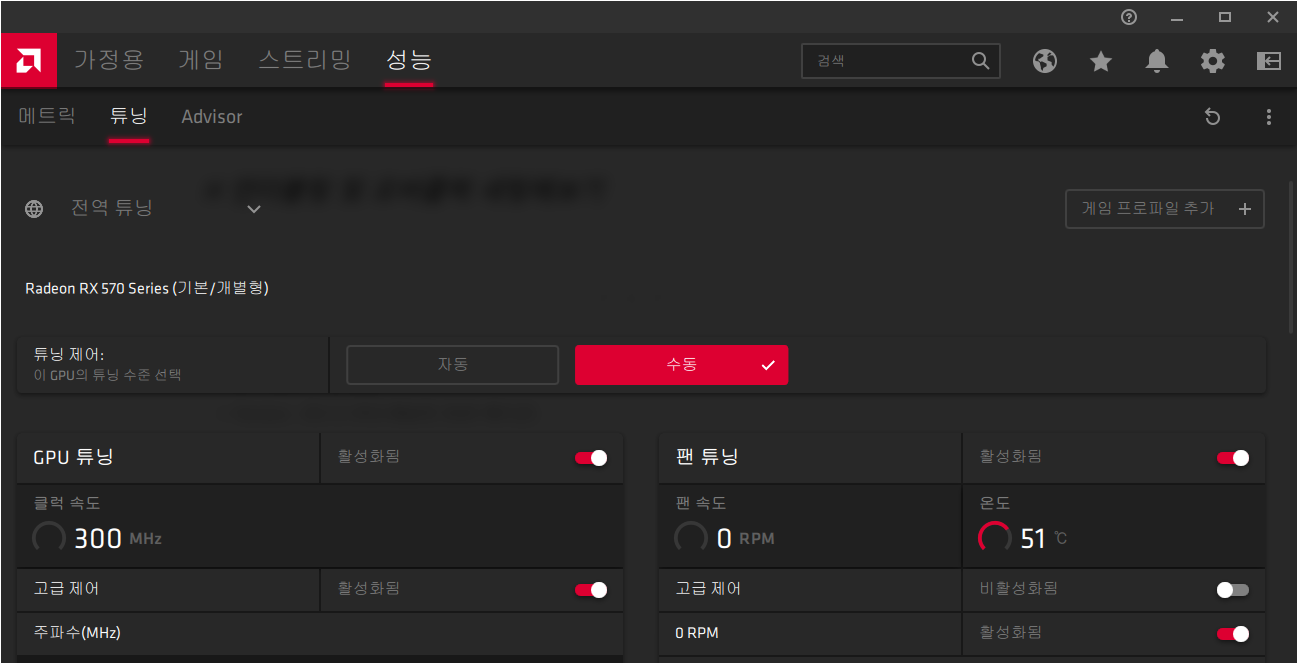
Radeon Software를 실행 후 → 위 쪽 성능 탭 클릭 → 튜닝 탭을 클릭하면 해당 화면이 나타난다.
이전에는 와트맨(Wattman)이라고 탭이 있었는데 이제 튜닝으로 변경된 것 같다.
이제 위 화면에서 튜닝 제어 부분을 수동으로 변경한 후 아래 설정 값을 변경하면 된다.
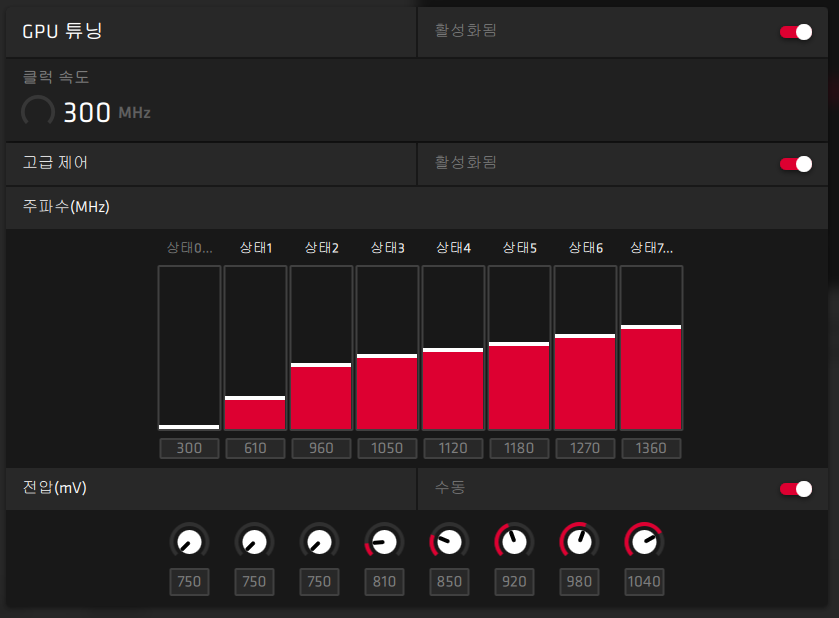

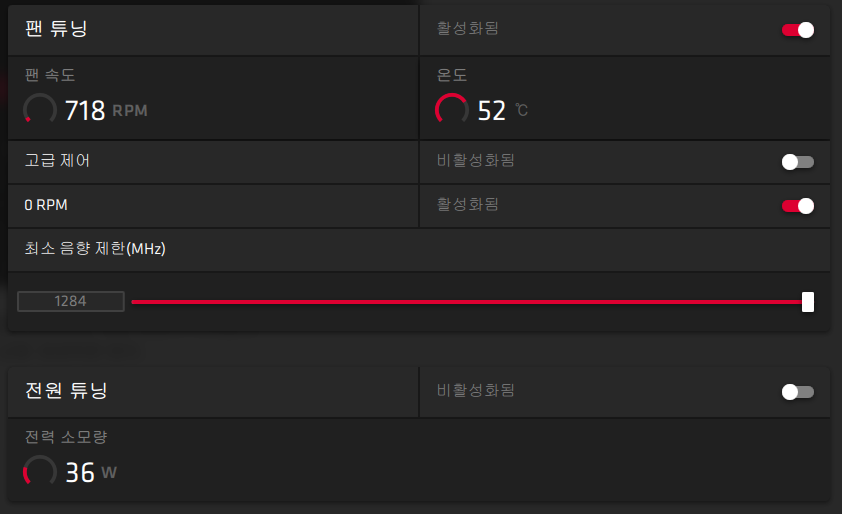
현재 설정 중인 세팅 값을 캡처했다.
- GPU 부분은 타이밍마다 약 -150 ~ -200mV
- 메모리는 2000Mhz 고정에 전압은 자동
- 팬 속도 및 전원 튜닝 부분은 건들지 않았다.
전원 튜닝 부분을 활성화시키면 전력 제한 부분이 있는데, 보통 전력 제한을 풀어놓고 사용하시는 분들이 많은 것 같다. 전력이 출렁 거리는 부분을 잡아줘서 안정성 증가 효과가 있다고 하는데, 어차피 답은 없으니 각자 취향에 맞게 사용하면 된다. 일단 체감상 별 차이가 없는 것 같아 꺼놨다. 미세한 조정을 원하는 분들은 아마 풀고 진행하는 게 더 좋을 거라 생각한다.
※ 결과
- 오늘 테스트 결과를 표로 정리해봤다.
| 그래픽 구분 |
GPU 클럭 (Mhz) | 메모리 클럭 (Mhz) | 전압 (mV) |
3D Mark Fire Strike |
3D Mark Time Spy |
슈퍼포지션 1080 Medium |
슈퍼포지션 1080 Extreme |
최대 온도 (℃) |
최대 |
| Vega 8 2GB | 1100 | 1600 | Auto | 2808 | 875 | 1745 | - (측정 불가) |
43 | - |
| RX 570 4GB | 1284 | 1750 | 1150 | 13307 | 3858 | 7170 | 2251 | 71 | 106 |
| 1360 | 2000 | 1040 | 13953 | 4046 | 7497 | 2366 | 72 | 110 | |
| 1400 |
2000 | 1090 | 14236 | 4241 | 7924 | 2451 | 74 | 125 | |
| 1430 | 2000 | 1150 | 14231 | - (이하 측정 X) |
- | - | - | - |
- 처음부터 그냥 최적화시켜서 나오면 얼마나 좋을까? GPU까지 수동으로 건드려줘야 되니 좀 귀찮긴 하다.
- 1320 ~ 1380 선에서 적절한 수율을 찾아서 오버클럭 하는 게 제일 좋은 선택인 것 같음.
- 그래도 성능 및 발열이 좋아지니 시간 날 때 필히 세팅하는 게 좋다고 봄.
- 게임 성능 및 플루이드 모션 기능까지 챙길 수 있는 가성비 좋은 그래픽 카드 확인!!
3편은 이렇게 마무리하도록 하고, 마지막 4편에서는 라데온 그래픽카드의 별미인 플루이드 모션 기능 적용 방법 및 사용 후기를 적어보도록 하겠다.
[라데온 RX 570] RX 570 4GB 중고 / 광부 에디션 / DDU 사용법 / 파스 벤치 / GPU 오버클럭 / 플루이드 모션 (4 / 4)
3편에 이어 마지막 4편에서는 RX 570의 플루이드 모션 기능 적용 방법 및 간단한 사용 후기에 대해 리뷰하도록 하겠다. 성능이야 어느 정도 예상했었고, 이번 RX 570을 구입한 가장 큰 이유가 바로 플루이드 모션..
kst1.tistory.com



